Οι χρήστες των Windows 10 έκδοση Pro μπορούν να χρησιμοποιήσουν το ενσωματωμένο εργαλείο BitLocker για την κρυπτογράφηση των δεδομένων τους. Εκτός από τις εσωτερικές και εξωτερικές μονάδες USB, το BitLocker μπορεί επίσης να κρυπτογραφήσει και κάρτες SD.
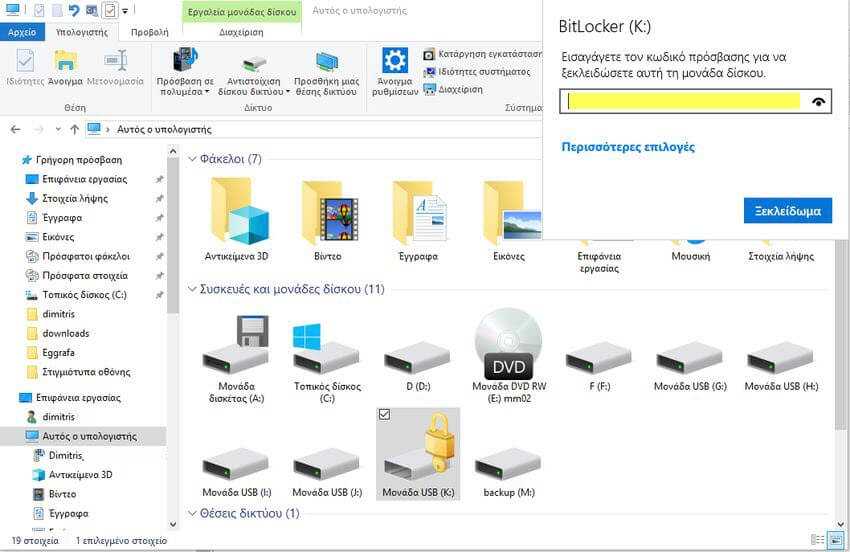
Όπως προαναφέρθηκε, η λειτουργία κρυπτογράφησης BitLocker υπάρχει στην έκδοση Pro των Windows 10. Αν είστε σε Windows 10 Home, τότε θα πρέπει να χρησιμοποιήσετε εργαλεία τρίτων κατασκευαστών για την κρυπτογράφηση των δεδομένων σας.
Ας δούμε τι πρέπει να κάνουμε, τόσο για την κρυπτογράφηση όσο και για την αποκρυπτογράφηση μίας κάρτας SD. Σημειώστε ότι η κάρτα SD πρέπει να διαμορφωθεί με τη χρήση NTFS, FA32, FAT16, ή το σύστημα αρχείων exFAT για την κρυπτογράφηση χρησιμοποιώντας το BitLocker.
Κρυπτογράφηση κάρτας SD χρησιμοποιώντας το BitLocker στα Windows 10
Βήμα 1: Ανοίξτε την επιλογή στην εξερεύνηση αρχείων “Αυτός ο υπολογιστής”. Κάντε δεξί κλικ στην κάρτα SD που θέλετε να κρυπτογραφήσετε με τη χρήση του BitLocker και, στη συνέχεια, κάντε κλικ στην επιλογή “Ενεργοποίηση BitLocker”.
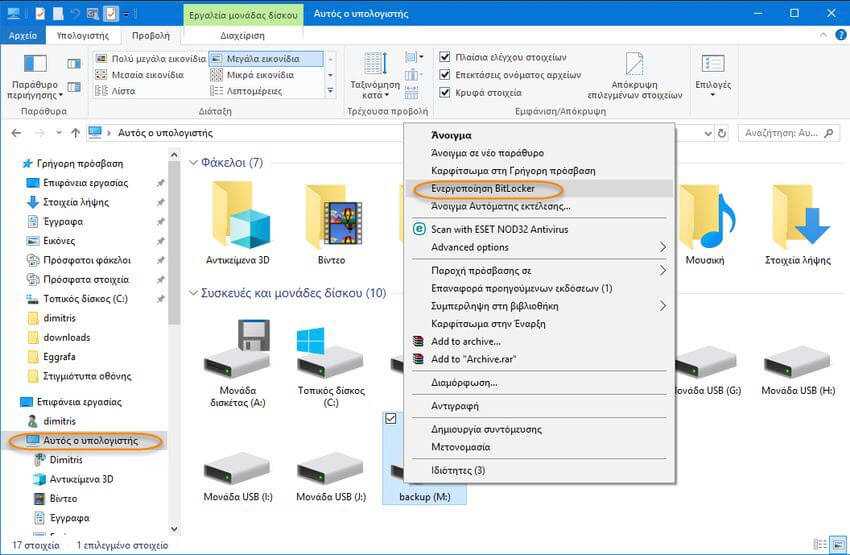
Βήμα 2: Θα δείτε την παρακάτω οθόνη. Τσεκάρετε το ” Χρήση κωδικού πρόσβασης για το ξεκλείδωμα της μονάδας δίσκου”. Αν έχετε μια έξυπνη κάρτα, μπορείτε να την χρησιμοποιήσετε με την επιλογή “Χρήση της έξυπνης κάρτας μου για το ξεκλείδωμα της μονάδας δίσκου”. Οι περισσότεροι χρήστες δεν έχουν έξυπνες κάρτες, και κατά πάσα πιθανότητα θα χρησιμοποιήσετε κωδικό πρόσβασης για να κρυπτογραφήσετε την κάρτα SD, όπως θα κάνουμε και εμείς σε αυτόν τον οδηγό.
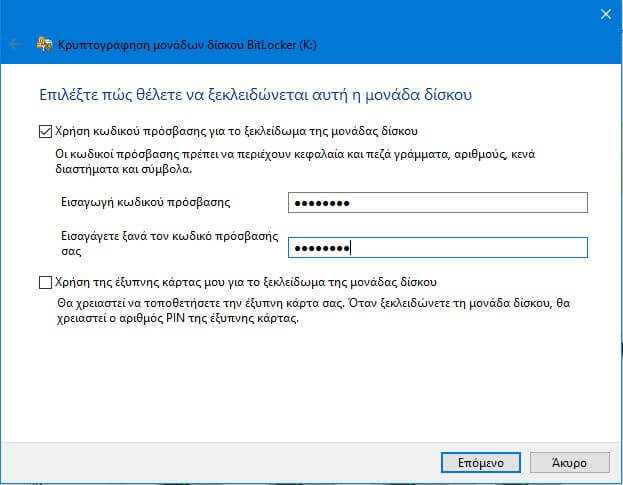
Αν δεν ξέρετε τι είναι έξυπνη κάρτα, παρακαλούμε επισκεφθείτε αυτή τη σελίδα της Microsoft TechNet να να μάθετε σχετικές λεπτομέρειες.
Πληκτρολογήστε έναν κωδικό πρόσβασης και, στη συνέχεια, πληκτρολογήστε ξανά το ίδιο. Σας συνιστούμε να ορίσετε έναν ισχυρό κωδικό πρόσβασης, αλλά επίσης να βεβαιωθείτε ότι θα τον θυμάστε, εκτός αν σκοπεύετε να αποθηκεύσετε κάπου το κλειδί πρόσβασης (περισσότερα για αυτό στο επόμενο βήμα) στον υπολογιστή σας ή σε οποιαδήποτε άλλη θέση.
Κάντε κλικ στο κουμπί “Επόμενο” για να προχωρήσετε περαιτέρω.
Βήμα 3: Εδώ, έχετε 3 επιλογές για να αποθηκεύσετε το κλειδί αποκατάστασης που μπορείτε να χρησιμοποιήσετε σε περίπτωση που ξεχάσετε τον κωδικό πρόσβασής σας ή να χάσετε την έξυπνη κάρτα. Μπορείτε να χρησιμοποιήσετε το κλειδί αποκατάστασης για να αποκτήσετε πρόσβαση στην κάρτα SD και στα δεδομένα σας σε αυτήν. Επιλέξτε μία από αυτές τις επιλογές και στη συνέχεια ακολουθήστε τις οδηγίες στην οθόνη για να αποθηκεύσετε το κλειδί.
Εάν επιλέξετε το λογαριασμό Microsoft, θα χρειαστεί να εισαγάγετε την διεύθυνση του ηλεκτρονικού ταχυδρομείου του λογαριασμού σας στην Microsoft καθώς και τον κωδικό πρόσβασής σας.
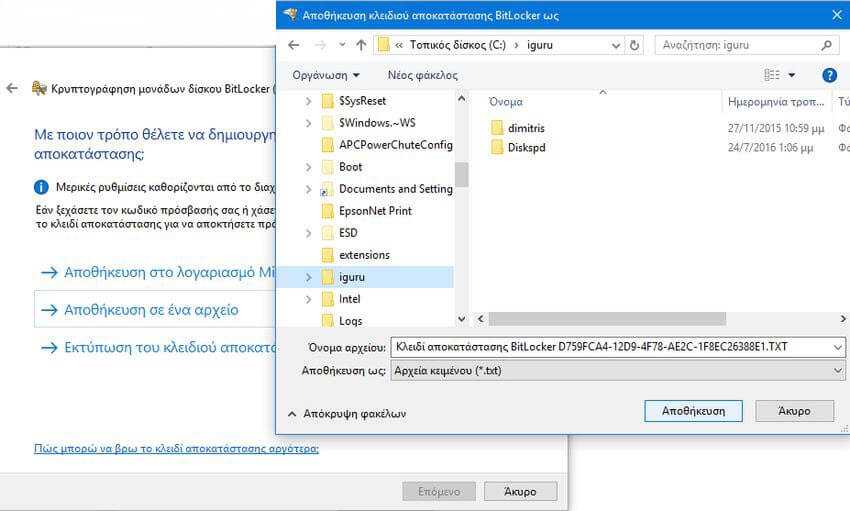
Κάντε κλικ στο κουμπί Επόμενο.
Βήμα 4: Τώρα, θα πρέπει να επιλέξετε μεταξύ των εξής δύο επιλογών:
Α. Κρυπτογράφηση μόνο του χώρου που χρησιμοποιείτε στον δίσκο
Β. Κρυπτογράφηση ολόκληρου του δίσκου
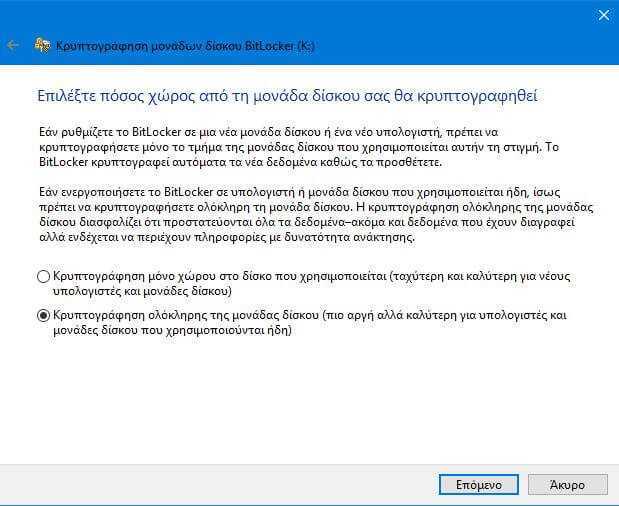
Συνιστούμε την κρυπτογράφηση ολόκληρου του δίσκου. Επιλέξτε μια επιλογή και, στη συνέχεια, κάντε κλικ στο κουμπί Επόμενο.
Βήμα 5: Τέλος, όταν δείτε την ακόλουθη οθόνη, επιλέξτε τη λειτουργία συμβατότητας της κρυπτογράφησης και, στη συνέχεια, κάντε κλικ στο κουμπί “Επόμενο”.
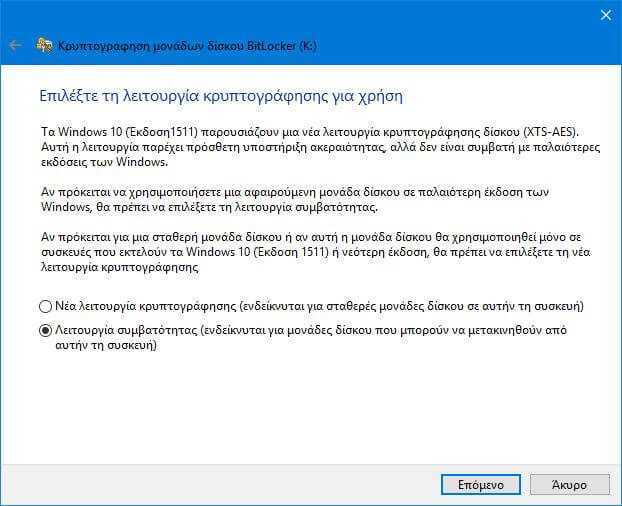
Βήμα 6: Κάντε κλικ στο κουμπί “Έκκίνηση κρυπτογράφησης” για να ξεκινήσει την κρυπτογράφηση της SD κάρτα σας. Ανάλογα με το μέγεθος της μονάδας και το μέγεθος των δεδομένων σε αυτήν, ενδέχεται να χρειαστούν έως και κάποιες ώρες για να ολοκληρωθεί η κρυπτογράφηση.
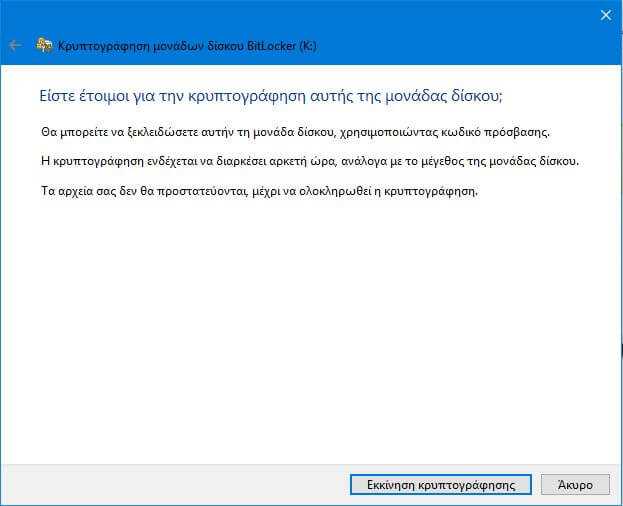
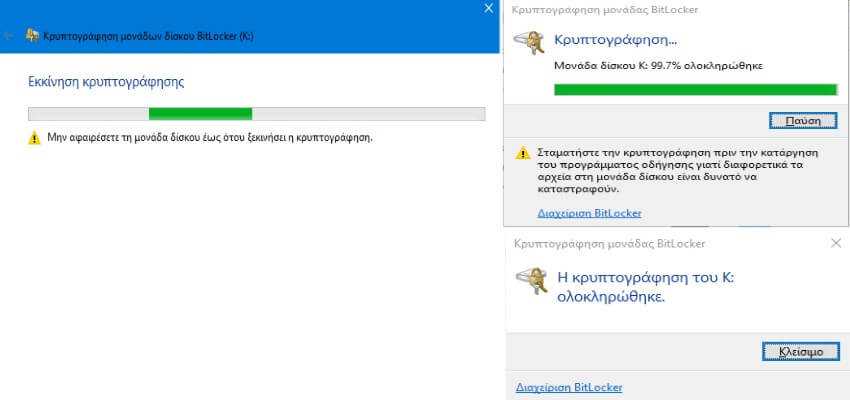
Για να αποκρυπτογραφήσετε την κάρτα SD και να καταργήσετε τον κωδικό πρόσβασης
Βήμα 1: Τοποθετήστε την κάρτα SD στην υποδοχή της και περιμένετε να ανοίξει το αντίστοιχο παράθυρο στον υπολογιστή. Κάντε δεξί κλικ στην κάρτα SD και, στη συνέχεια, κάντε κλικ στην επιλογή Διαχείριση BitLocker.
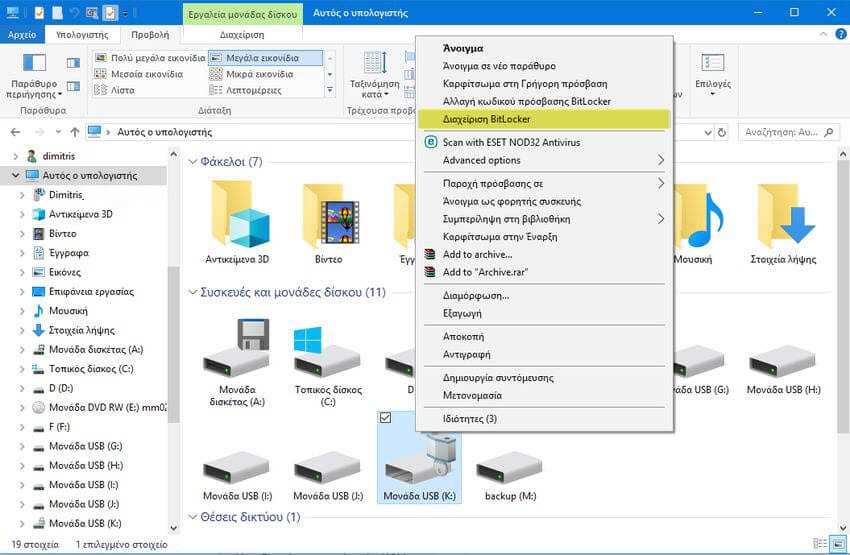
Βήμα 3: Θα σας ζητηθεί πριν από κάθε άλλη κίνηση να δώσετε το κωδικό πρόσβασης. Γράψτε τον και πατήστε το κουμπί “Ξεκλείδωμα”
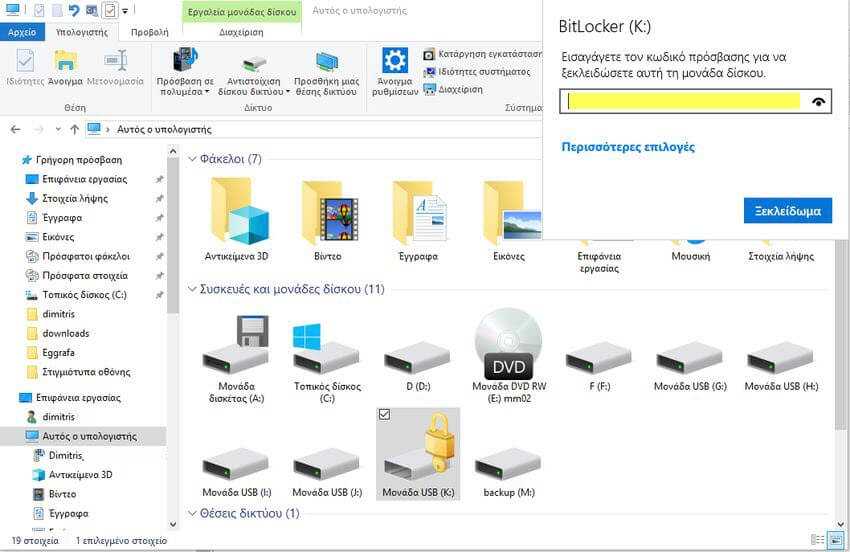
Βήμα 4: Αμέσως μετά θα εμφανιστεί το παράθυρο διαχείρισης του BitLocker που στο τέλος του μενού θα δείτε την εντολή “Απενεργοποίηση BitLocker”. Κάντε κλικ στην επιλογή αυτή.
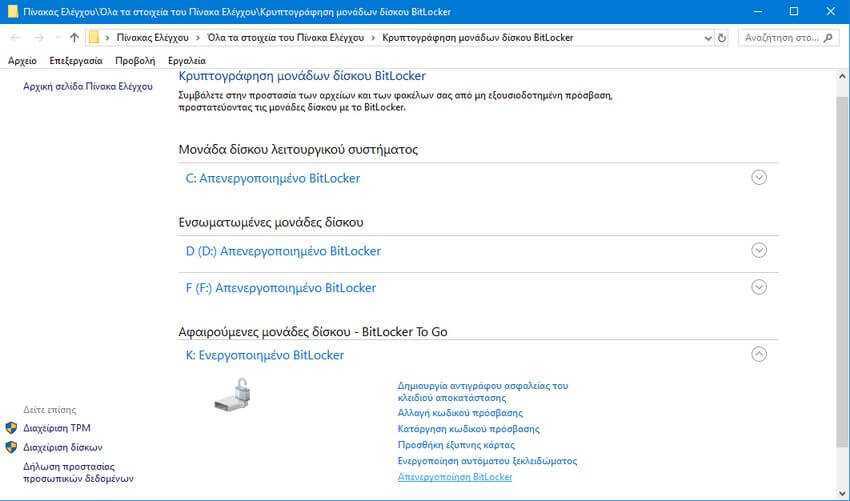
Βήμα 4: Θα εμφανιστεί το παράθυρο επιβεβαίωσης, και απλά για να συνεχίσετε κάντε κλικ στο κουμπί “Απενεργοποίηση BitLocker” για να ξεκινήσει την αποκρυπτογράφηση της κάρτας SD. Ακριβώς όπως η κρυπτογράφηση, έτσι και η αποκρυπτογράφηση της κάρτας μπορεί επίσης να πάρει ώρες.
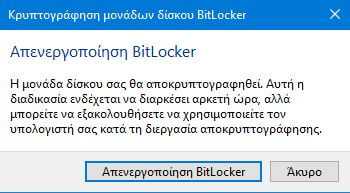
Καλή επιτυχία!



